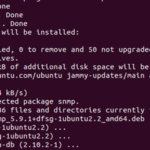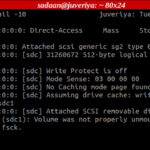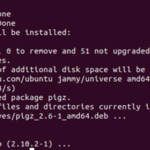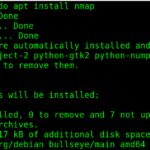La extensión de archivo GZ es un archivo comprimido que sigue el método de compresión gzip (GNU zip). El formato “.gz” está diseñado para sustituir los formatos comprimidos en sistemas operativos similares a Unix. La compresión GZ se utiliza para comprimir las páginas web para reducir el tiempo de carga de la página. Los archivos GZ se pueden abrir y extraer utilizando aplicaciones integradas y de terceros en cualquier sistema. Aquí, usamos los métodos para extraer el archivo «.gz» en la terminal de Linux. El requisito previo que se requiere para descomprimir los archivos .gz es que solo necesitamos la interfaz de línea de comandos que es la terminal de Linux y el acceso a la interfaz gráfica de usuario, así como el acceso al archivo «.gz».
Ejemplo 1: Cree el archivo .GZ utilizando el comando Tar
Antes de extraer el archivo .gz de la interfaz de línea de comandos, lo creamos en nuestro directorio de inicio. El archivo tar.gz, también conocido como tarball, incluye varios archivos comprimidos que se descargan para conservar el espacio de almacenamiento y el ancho de banda. Para esto, usamos el comando tar con el indicador «-czvf». Aquí, la opción “c” indica que se crea el archivo. La opción «z» comprime el archivo usando GZip, y «v» es el modo detallado que nos permite proporcionar una salida completa mientras se ejecuta el comando. El indicador «f» define el nuevo archivo de almacenamiento. Después de eso, le damos el nombre de archivo «Mis documentos» con una extensión de «.tar.gz». Este archivo se crea en el destino “/home/linux”.
Ahora, damos el comando «ls» que genera todos los directorios y archivos en la terminal. El “MyDocuments.tar.gz” comprimido se muestra en los siguientes archivos y directorios enumerados:

Ejemplo 2: extraiga el archivo .GZ usando el comando Gzip en Linux
La extensión «.gz» simboliza gzip, que es una herramienta de compresión popular. Primero, llamamos al comando simple «gzip» para crear el archivo en el formato comprimido con la extensión gz. El comando «gzip» toma el archivo «MyFile.txt» para comprimirlo como se muestra a continuación:
Verificamos si el “MyFile.txt” está comprimido en la extensión .gz ejecutando el comando “ls” en la terminal.

Creamos el archivo comprimido en la aplicación Linux con el comando gzip. También podemos usar el comando “gzip” para descomprimirlo. El siguiente comando se utiliza para extraer el archivo comprimido «MyFile2». Tenga en cuenta que usamos el indicador «-dk» junto con el comando gzip para la descompresión. La opción “d” se usa para descomprimir “MyFile2.gz” y la opción “k” mantiene el archivo comprimido “MyFile.gz” junto con el archivo extraído.
Cuando ejecutamos el comando anterior, conserva el archivo “MyFile2.gz” comprimido junto con el archivo “MyFile2” extraído. Los archivos extraídos y comprimidos se enumeran en la interfaz de línea de comandos.

Tenemos otra forma conveniente de usar el comando gzip para descomprimir el archivo usando la extensión «.gz». El siguiente comando gzip usa el indicador «-descomprimir» junto con el archivo comprimido «file1.gz». Este comando descomprime el archivo .gz en un directorio específico.
El «archivo1.gz» ahora se elimina con el nombre de archivo «archivo1», que es la forma de extracción del archivo «archivo1.gz».

La palabra clave «descomprimir» también se puede implementar en el comando gzip para descomprimir el archivo «.gz». Aquí, damos el comando gzip con el indicador «descomprimir» al archivo «file2.gz».
Ejecute el comando sin comprimir antes mencionado que devuelve el archivo en el formato simple que se ve en la siguiente terminal. Los indicadores «descomprimir» y «descomprimir» que se utilizan con el comando gzip son fáciles de comprender para el usuario.

Ejemplo 3: extraiga el archivo .GZ utilizando el comando Tar
El comando tar de Linux es una utilidad importante que habilita las funciones de archivo. Podemos usar el comando tar para establecer los archivos de almacenamiento sin comprimir, así como para administrarlos y actualizarlos. Allí, tenemos un comando tar que se utiliza para descomprimir NewFile.tar.gz. Usamos la opción -xvzf para extraer los archivos de un archivo donde «x» se usa para extraer el archivo, la opción «v» muestra los datos detallados, «z» representa zip y «f» genera un archivo con la entrada Nombre de archivo “NewFile.tar.gz”. El comando tar dado determina el tipo de compresión y extrae el archivo al directorio de trabajo actual.
Cuando se ejecuta el comando tar anterior en la línea de comando, la interfaz extrae el «NewFile.tar.gz» en el «NewFile» que se muestra en la siguiente imagen:
![]()
Ejemplo 4: extraiga el archivo .GZ usando la interfaz gráfica de usuario en Linux
Si no queremos trabajar en un terminal, los entornos gráficos de escritorio proporcionan todo lo que necesitas. Simplemente abra el directorio de inicio o cualquier otro directorio donde se coloque el archivo .gz. Aquí tenemos un archivo comprimido como “MyData.tar.gz” en la siguiente imagen. Para extraer este archivo, hacemos clic derecho sobre ese archivo donde se muestran las diversas opciones. De estas opciones, se utilizan dos opciones para extraer el archivo .gz. La opción «Extraer aquí» descomprime el archivo en el directorio actual, mientras que la opción «Extraer en» proporciona el directorio de destino para colocar el archivo extraído.
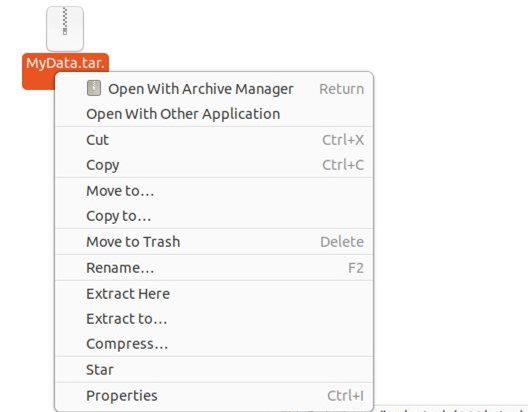
Hacemos clic en la opción «Extraer aquí» que descomprime el archivo «MyData.tar.gz» en el archivo normal dentro del mismo directorio y elimina el original.
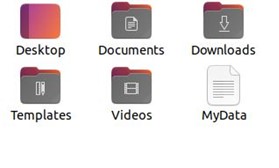
A continuación, al elegir la opción “Extraer a”, en la siguiente ilustración se sugiere el directorio del sistema Linux para seleccionar el destino exacto:
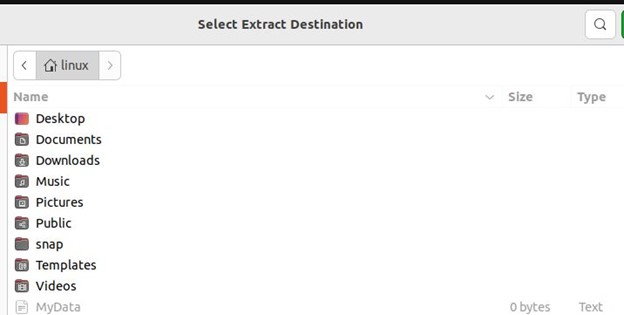
Seleccionamos el directorio «/Documentos» donde nuestro archivo de extracción «MyData» se coloca con éxito como la siguiente imagen. De esta forma, también podemos extraer cualquier otro archivo comprimido.
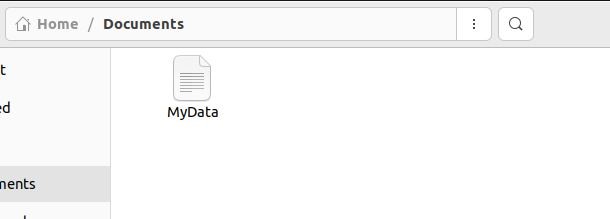
Conclusión
Esta guía nos proporciona el concepto básico de descompresión del archivo .gz. Ejecutamos los distintos comandos de Linux para extraer el archivo con extensión “.gz”. Esta guía representa dos formas distintas de descomprimir los archivos .gz en Linux. El primero incluye la interfaz de línea de comandos donde usamos los comandos gzip y tar con sus diferentes flags para la extracción del archivo “.gz”. Luego, demostramos la técnica de la GUI de Linux para descomprimir el archivo de extensión “.gz”.